سال گذشته اینستاگرام یک برنامه رسمی را برای ویندوز 10 معرفی کرد، اما این برنامه یک ویژگی اصلی و مهم را نداشت. آن ویژگی عدم امکان آپلود کردن تصویر از طریق کامپیوتر شخصی بود. در ضمن همانطور که میدانید امکان آپلود عکس از خود وب سایت هم وجود ندارد و مک هم به طور کل از داشتن این برنامه محروم است.
به طور کل این ویژگی اینستاگرام همیشه جز معایب اصلیش محسوب شده است. اینکه برنامهای فقط با اسمارتفون کار کند در واقع یک نوع محدودیت آزاردهنده است.
شاید این وضعیت در آینده تغییر کند اما فعلا با این شرایط باید به دنبال راههای دیگر بود.
1.BlueStacks
یکی از بهترین این راهها استفاده از برنامهای چون BlueStacks است. این برنامه اندرویدی عالی است و میتوانید آن را از طریق شبیهساز اندرویدی BlueStacks App Player روی دسکتاپ هم اجرا کنید و خیلی راحت از مک یا پیسی به آپلود عکسها روی اینستاگرام بپردازید.
برای این کار اول BlueStacks را دانلود و سپس نصب کنید. چند دقیقهای صبر کنید تا برنامه شروع به کار کند. مرحله آموزش کار با برنامه را رد کنید. زبان مورد نظرتان را انتخاب و روی دکمه فلش ضربه بزنید.
2.لاگین کنید
روی Continue ضربه بزنید و سپس با اکانت گوگل خود وارد شوید. شرایط را مطالعه و اگر موافقید روی OK کلیک کنید.
تیک زدن باکسهای بعدی کاملا اختیاری است. اگر تنها از BlueStacks برای آپلود کردن استفاده میکنید، نیازی نیست هیچ یک از باکسها را تیک بزنید. روی فلش ضربه بزنید و سپس نام خود را وارد کنید.
3.اینستاگرام را نصب کنید
در این مرحله نسخهای از گوگل پلی را میبینید. به دنبال اینستاگرام بگردید و آن را نصب کنید. این برنامه برای دسترسی به کانتکتها و موقعیتتان از شما اجازه میگیرد، پس به آن اجازه لازم را بدهید.
پس از نصب آیکن اینستاگرام زیر تب My Apps به نمایش در میآید. روی آن کلیک کنید تا باز شود.
4.آپلود کنید، فیلتر قرار دهید و به اشتراک بگذارید
به اینستاگرام وارد شوید، صفحه فید این برنامه درست به مانندی که روی هندست نشان داده میشود ظاهر خواهد شد.
روی دکمه + کلیک کنید و سپس از گالری عکسی را که میخواهید برگزینید. روی منوی باز شونده گالری در سمت چپ بالا کلیک و Other را انتخاب کنید. سپس Pick from Windows را بفشارید. عکسهایی را که میخواهید انتخاب و سپس روی Open کلیک کنید.
الان میتوانید عکس را به اندازه دلخواهتان کراپ کنید، فیلتر اضافه کرده و کپشن بگذارید. سپس آن را با فالوئرهایتان به اشتراک بگذارید.
5.روش دراپ باکس
یک روش دیگر برای گذر کردن از محدودیت آپلود عکس از طریق پیسی، استفاده از دراپ باکس است.
در ابتدا باید یک حساب دراپ باکس بسازید، سپس نرمافزار کلاینت دراپ باکس را برای مک یا ویندوز دانلود کنید. اپلیکیشن دراپ باکس را روی گوشی اندروید یا iOS نصب کنید و سپس وارد شوید.
6.عکسها را آپلود و سپس سینک کنید
عکسی را که میخواهید از پیسی یا مک به پوشه دراپ باکس بکشید. با اینکار این عکس با اپ موبایل هم سینک میشود.
دراپ باکس را در هندست باز کنید و روی عکسی که میخواهید ضربه بزنید. روی فلش رو به پایین که بالا سمت راست قرار دارد کلیک کنید. Export را انتخاب و سپس برنامه اینستاگرام را برگزینید.
7.به فید اضافه کنید
برنامه اینستاگرام به طور نرمال باز میشود و میتوانید ادامه کار را مثل همیشه پیش ببرید.

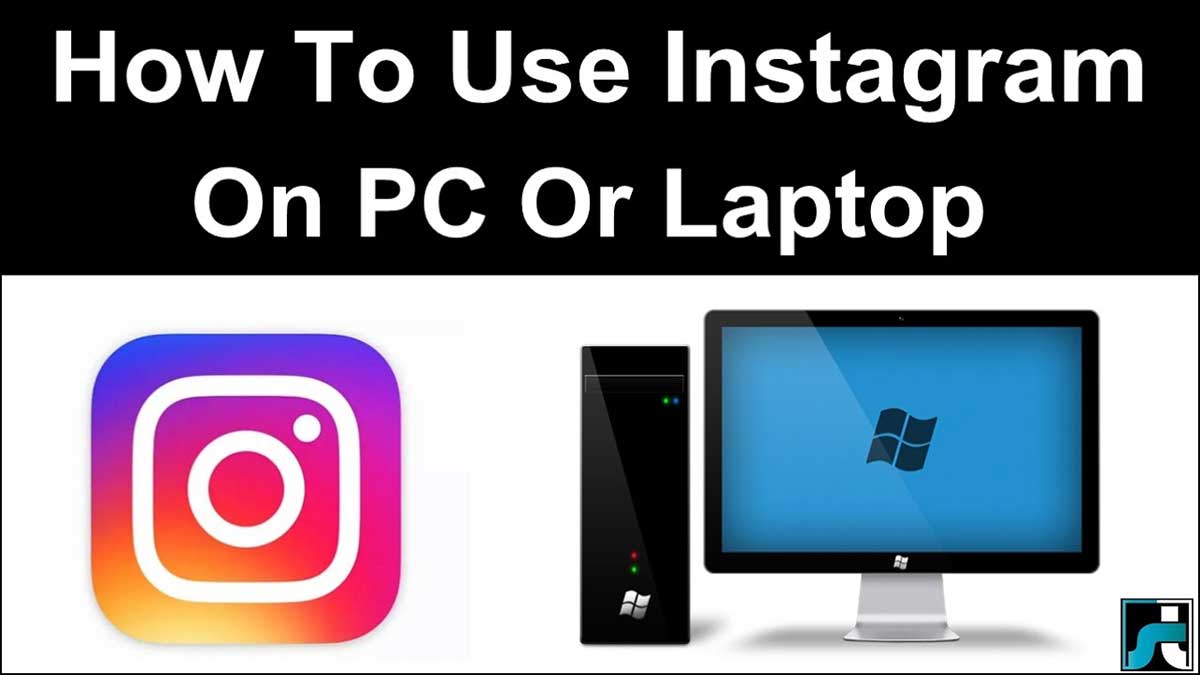

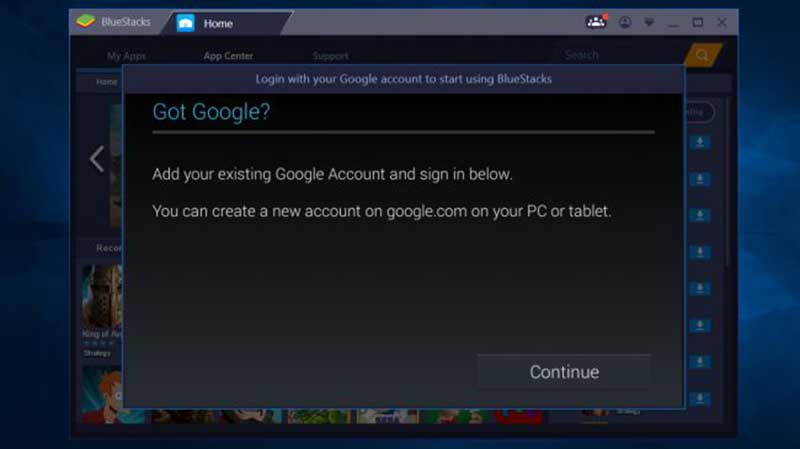



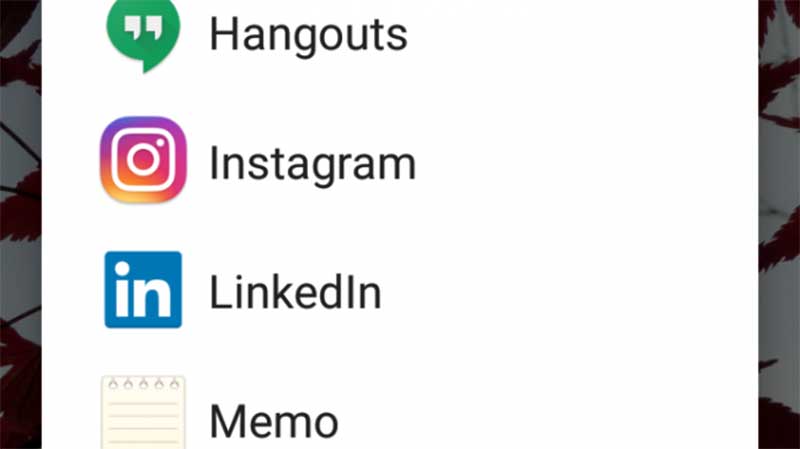
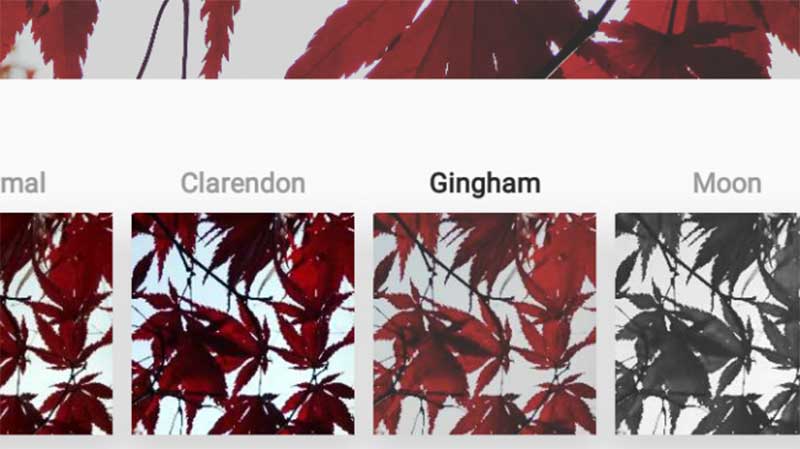




در ضن بلو استکس خیلی نرم افزار کند و بیخودیه
میشه به جاش از نرم افزار leapdroid و یا nox استفاده کرده
که خیلی سریع ترن
میشد حتی بدون اینکه شبیه ساز نصب کرد هم اینکارو کرد
کافیه وقتی با مرورگر کروم روی سایت اینستاگرام هستید
کلیک راست کنید و گزینه inspect رو بزنید بعدش از قسمت بالا سمت چپ
علامتی که شبیه به موبایل هست رو بزنید تا اینکه گزینه هایی مثل اپ موبایل به
اینستاگرامتون اضافه بشه و بتونید عکس اپلود کنید
مرسی مشکلم حل شد
برای اونای ک دست رسی ب گوشی ندارن عالیه
خب ک چی بشه..با گوشی اپلود بشه ک راحت تره